win10系统在ps软件中保存文件提示“无法完成请求,因为暂存盘已慢”的处理方案
发布日期:2019-07-20 作者:win10笔记本之家 来源:http://www.win10bjb.com

步骤如下:
一、只是点击操作命令出现暂存盘提示。
1、这种情况下,需要我们在软件内部进行设置即可完成。点击上方工具栏里面的“编辑”——“首选项”——“性能”;
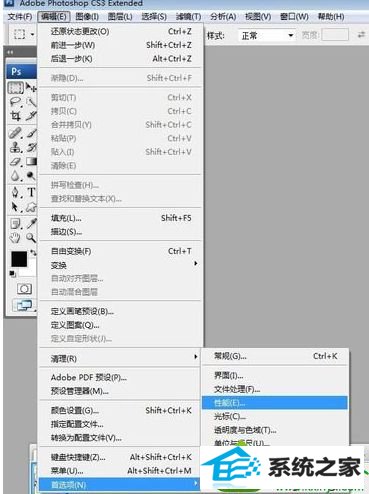
2、在性能里面,更改我们的暂存盘。因为默认的只有一个,所以更改的时候,我们先要点选另外一个大空间的硬盘,然后再取消默认的那个;
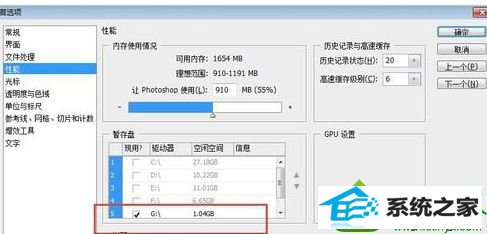
3、修改完成后,点击确认,重启ps,即可完成。

二、启动ps的时候出现暂存盘已满。
1、这种情况会导致ps无法正常启动,我们可以这样:先观察我们电脑硬盘的各个盘符大小;

2、在启动ps的时候,按住“ctrl”和“ALT”组合键;
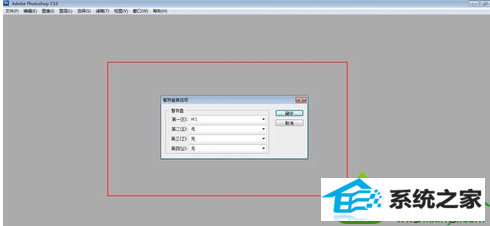
3、在弹出的暂存盘提示中,按照刚才的盘符大小进行依次设置;
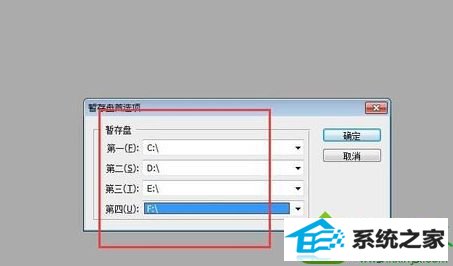
4、点击确定,oK,重启ps即可。
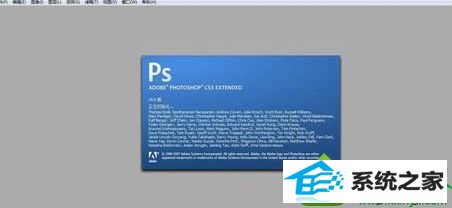
win10在ps软件中保存文件提示“无法完成请求,因为暂存盘已慢”的解决方法分享到这里了。遇到这样问题的原因一般都是因为C盘空间过小,大家可参考上述教程来解决问题。
栏目专题推荐
系统下载推荐
- 1萝卜家园Win10 64位 极速2021五一装机版
- 2萝卜家园Win10 极速装机版 2021.01(32位)
- 3雨林木风Windows10 32位 免费装机版 2020.10
- 4深度技术Ghost WinXP 极速装机版 2020.11
- 5萝卜家园Ghost Win7 32位 经典装机版 2021.05
- 6电脑公司Windows xp 增强装机版 2020.10
- 7系统之家Ghost Win10 32位 经典装机版 2020.10
- 8番茄花园Win7 标准装机版 2021.02(64位)
- 9番茄花园Win7 32位 完整2021元旦装机版
- 10雨林木风Win10 完美中秋国庆版 2020.10(32位)
系统教程推荐
- 1笔者研习win10系统qq游戏大厅登陆不上的步骤
- 2win7系统电脑开启wiFi网络分享的办法介绍
- 3win10系统驱动程序签名强制禁用的修复办法
- 4win10系统搜狗输入法打字时选框卡顿的处理教程
- 5快速处理win10系统彻底卸载Visual studio 2015的问题
- 6大神练习win10系统笔记本电脑图片文件无法显示预览的方法
- 7win10系统提示无法载入rivatuner64.sys的恢复步骤
- 8win10系统wlan autoconfig服务无法启动提示错误1747的修复技巧
- 9win7系统下冰封王座怎么全屏显示
- 10手把手帮你win10系统删除虚拟机操作系统的步骤
- 11win8.1系统升级win7出现modern setup host已经停止工作的具体方
- 12技术员恢复win10系统迅雷无法边下载变播放出现0xFFFFFFEB(-21)错误的
- 13技术编辑帮你win10系统打开CMd命令提示“不是内部或者外部命令”的问
- 14大神还原win10系统开机提示windows检测到一个硬盘问题的教程
- 15笔者练习win8系统玩cf穿越火线时出现闪屏的方案
